Einen Agent zur Automatisierung eines Geschäftsprozesses erstellen (Vorschauversion)
[Dieser Artikel ist Teil der Dokumentation zur Vorabversion und kann geändert werden.]
Agent Builder in Power Apps ermöglicht Organisationen den Übergang in die KI-First-Ära, indem sie das Wissen, die Logik und die Aktionen einer App nutzen, um Copilot-Agents zu erstellen. Diese Agenten erledigen tägliche Aufgaben, rationalisieren Prozesse, steigern die Produktivität und optimieren die allgemeine Geschäftseffizienz. Sehen Sie sich dieses kurze Video an, um zu erfahren, wie Sie einen Agent erstellen:
Ersteller können ganz einfach Agenten erstellen, die Prozesse in ihren vorhandenen Canvas-Apps automatisieren. Agent Builder verwendet die Metadaten der App und das gewünschte Agent-Ziel, um einen umfassenden Schritt-für-Schritt-Prozess zu generieren. Dieser Prozess wird dann mit extrahierten Fähigkeiten aus der App kombiniert, was zu einem voll ausgestatteten Copilot führt, das detaillierte Anweisungen und Aktionen bietet.
Nachdem der Agent erstellt wurde, können Erstellende Trigger hinzufügen, Änderungen vornehmen, Tests durchführen und den Agent in Microsoft Copilot Studio veröffentlichen.
Wichtig
- Dies ist eine Vorschauversion.
- Funktionen in der Vorschauversion sind nicht für den Produktionseinsatz gedacht und können eine eingeschränkte Funktionalität aufweisen. Diese Funktionen unterliegen den ergänzenden Nutzungsbedingungen und stehen vor dem offiziellen Release zur Verfügung, damit die Kundschaft frühen Zugriff darauf erhalten und Feedback geben können.
Einen Agent erstellen
Um Ihren manuellen Prozess zu optimieren, generieren Sie einen Agent, der die Schritte repliziert, die Sie normalerweise zur Aufgabenerledigung ausführen.
Melden Sie sich bei Power Apps an.
Wählen Sie im linken Navigationsbereich die Option Apps aus.
Wählen Sie Ihre App aus, und wählen Sie dann in der Befehlsleiste Agent aus App erstellen (Vorschauversion) aus . Sie können auch Befehle (
 ) für die App auswählen und dann Agent aus App erstellen (Vorschauversion) auswählen.
) für die App auswählen und dann Agent aus App erstellen (Vorschauversion) auswählen.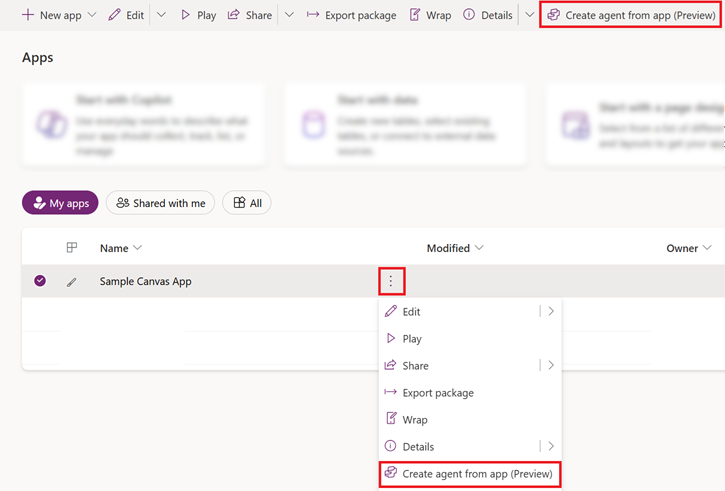
Wählen Sie einen Vorschlag aus, oder beschreiben Sie im Textfeld den Prozess, den Sie automatisieren möchten, und wählen Sie dann Weiter aus.
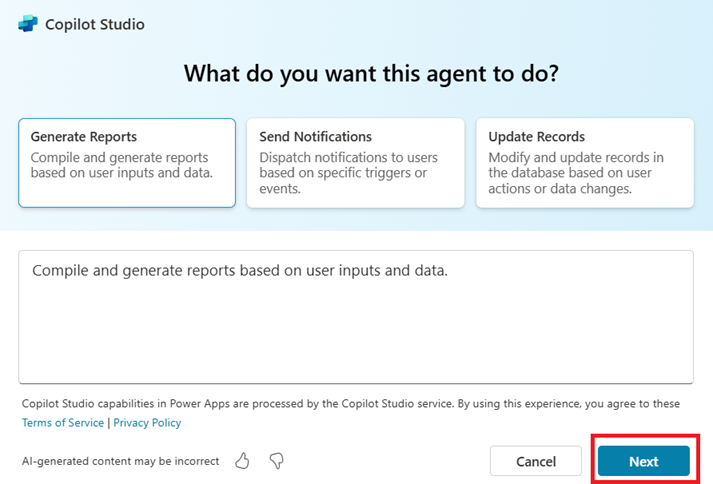
Wenn Sie einen Vorschlag auswählen, wird das Textfeld automatisch ausgefüllt. Sie können den Agent bearbeiten und weitere Details dazu hinzufügen, was der Agent tun soll. Um die Genauigkeit des Agents zu verbessern, verwenden Sie eine einfache, alltägliche Sprache und seien Sie möglichst spezifisch, wie zum Beispiel:
- Übermitteln Sie ausgefüllte Antragsformulare zur Bearbeitung an die Datenbank.
- Generieren Sie Berichte für Ansprüche, die innerhalb eines bestimmten Datumsbereichs eingereicht wurden.
Basierend auf dem Vorschlag oder den Informationen, die Sie für das Ziel des Agents und die Metadaten der App bereitstellen, generiert Agent Builder Schritt-für-Schritt-Anweisungen, um Ihren manuellen Prozess zu ersetzen. Überprüfen Sie die Anweisungen auf Richtigkeit, und nehmen Sie ggf. Änderungen vor.
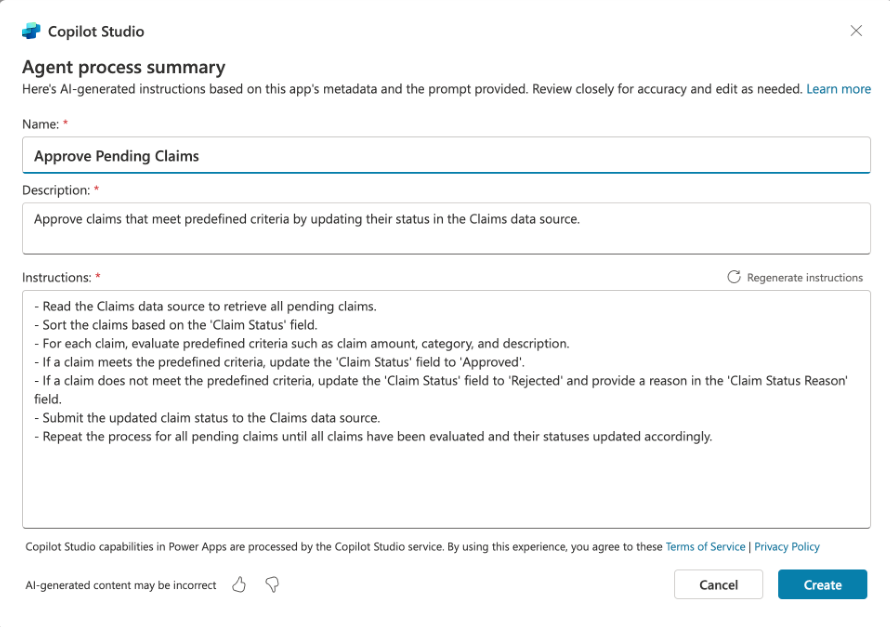
Anweisungen neu generieren, um die Reaktion zu verbessern
Sie können auch die Beschreibung überarbeiten, um den Prozess, den Sie automatisieren möchten, besser darzustellen. Wenn Sie fertig sind, wählen Sie Anweisungen erneut generieren aus, um aktualisierte Anweisungen zu erhalten, die dem neuen Ziel des Agents entsprechen.
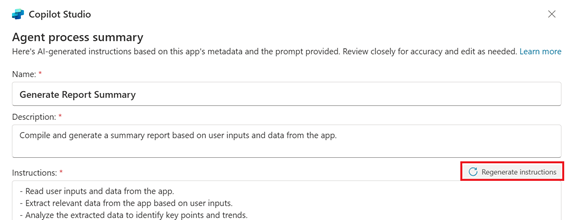
Best Practices
Befolgen Sie beim Bearbeiten der Anweisungen die folgenden Vorschläge:
Verwenden Sie klare und spezifische Formulierungen in der Anleitung. Beispiel: „Filtern der Anspruchsdaten anhand des Genehmigungsstatus“ statt „Filtern der Daten“.
Überprüfen Sie die Anweisungen, um sicherzustellen, dass sie ihr Ziel erreichen.
Halten Sie jeden der Sätze für die Anleitung relativ einfach. Wenn einer der Sätze zu viele Details und Bedingungen enthält, funktioniert er möglicherweise nicht wie beabsichtigt.
Stellen Sie sicher, dass der logische Ablauf der Anweisungen leicht zu befolgen ist. Vermeiden Sie es, am Ende des Befehlssatzes neue Anweisungen hinzuzufügen. Verschieben Sie die Anweisungen stattdessen in einer Reihe, um eine logische Reihenfolge beizubehalten.
Hier sind Beispielanweisungen:
Lesen Sie die Daten aus der Tabelle.
Verarbeiten Sie die Daten mit dem Status „Ausstehend“.
Wenn der Betrag kleiner als $50 ist, wird er automatisch genehmigt und als genehmigt markiert.
Aktualisieren Sie die Tabelle mit dem neuen Status.
Und wenn der Betrag größer als $50, aber kleiner als $500 ist, überprüfen Sie, ob es sich um einen genehmigten Artikel handelt.
Wenn der Betrag größer als $500 ist, aktualisieren Sie den Status auf manuelle Überprüfung.
Um den logischen Ablauf in diesem Beispiel zu verbessern, verschieben Sie die Schritte 5 und 6 nach Schritt 3.
Einschränkungen
Wenn keine Datenquellenverbindung gefunden wird, ist es nicht möglich, Aktionen für die App zu extrahieren. In solchen Fällen generiert Agent Builder trotzdem einen Agent, einschließlich der Aktionen, die konvertiert werden können, oder keine, wenn keine Aktionen konvertiert werden können.
Veraltete Excel-Konnektoren werden nicht unterstützt, aber die folgenden Excel-Konnektoren werden unterstützt:
Agent Builder ist nur in Regionen verfügbar, in denen generative Microsoft Copilot Studio-Agents verfügbar sind.
Diese Funktion ist derzeit nur für Canvas-Apps verfügbar.
Diese Funktion ist nur auf Englisch (en-US) verfügbar.
Feedback senden
Sofern das Feedback nicht von Ihrem Administrator deaktiviert wurde, enthält jeder Schritt in Agent Builder eine Schaltfläche „Gefällt mir“ (Daumen hoch) und „Gefällt mir nicht“ (Daumen runter).
Nachdem Sie die Antworten des Agents überprüft haben, können Sie auch in Ihren eigenen Worten Feedback geben. Wählen Sie Senden aus, wenn Sie fertig sind.